도구의 올바른 배치로 일러스트레이터가 결정적인 이점을 가질 수 있습니다. 개인화된 사용자 인터페이스 조정은 효율적인 작업을 크게 촉진합니다. 이 안내서에서는 Adobe Illustrator에서 작업 영역을 설정, 조정 및 저장하여 창의적인 작업을 최적화하는 방법을 배우게 됩니다.
주요 발견
- 일러스트레이터의 작업 영역은 도구를 구체적으로 필요에 맞게 조정하는 데 도움을 줍니다.
- 원하는 대로 도구를 배치하고 그룹화하며 저장할 수 있습니다.
- 조정을 통해 더 빠르고 효율적으로 작업할 수 있습니다.
단계별 안내
1. 작업 영역이란?
작업 영역은 너의 책상과 비유할 수 있습니다: 필요한 것만 보이도록 해야 합니다. 일러스트레이터에서는 현재 프로젝트에 필요한 도구만 포함되도록 작업 영역을 디자인할 수 있습니다. 이로 인해 주의가 산만해지는 것을 줄이고 효율성을 높일 수 있습니다.
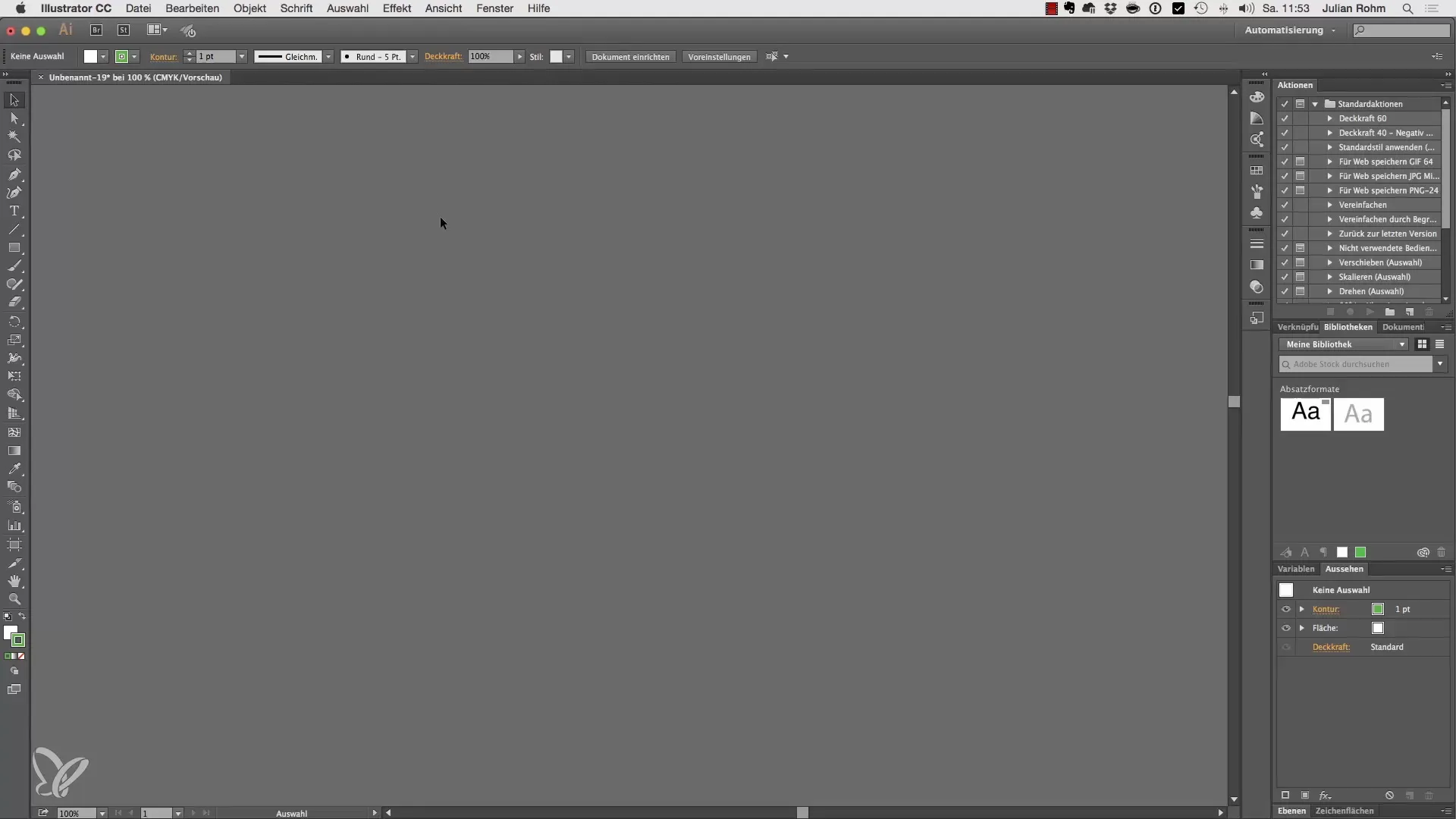
2. 도구 모음 배열하기
각 작업 영역은 기본적으로 도구 모음을 포함하고 있으며, 이 모음을 인터페이스 내의 다양한 위치로 이동할 수 있습니다. 자주 사용하는 위치에 두세요. 예를 들어 많은 오른손잡이들은 도구 모음을 오른쪽에 배치하는 것을 선호하며, 왼손잡이는 왼쪽에 배치하는 것을 선호합니다.
3. 다양한 작업 영역에 접근하기
일러스트레이터는 여러 가지 미리 만들어진 작업 영역을 제공합니다. 이는 드롭다운 메뉴를 통해 접근할 수 있습니다. 예를 들어 "그리기"를 클릭하면 그리기에 필요한 팔레트가 나타납니다. 팔레트의 배치를 조정하고 특별한 요구에 맞게 최적화할 수 있습니다.
4. 새로운 작업 영역 만들기
작업 영역을 개인화하려면, 우선 필요한 팔레트를 제외한 모든 팔레트를 닫으세요. 그런 다음 "창"으로 이동하여 원하던 팔레트를 다시 엽니다. 여기서 자주 사용하는 팔레트를 의미 있는 순서로 배열할 수 있습니다.
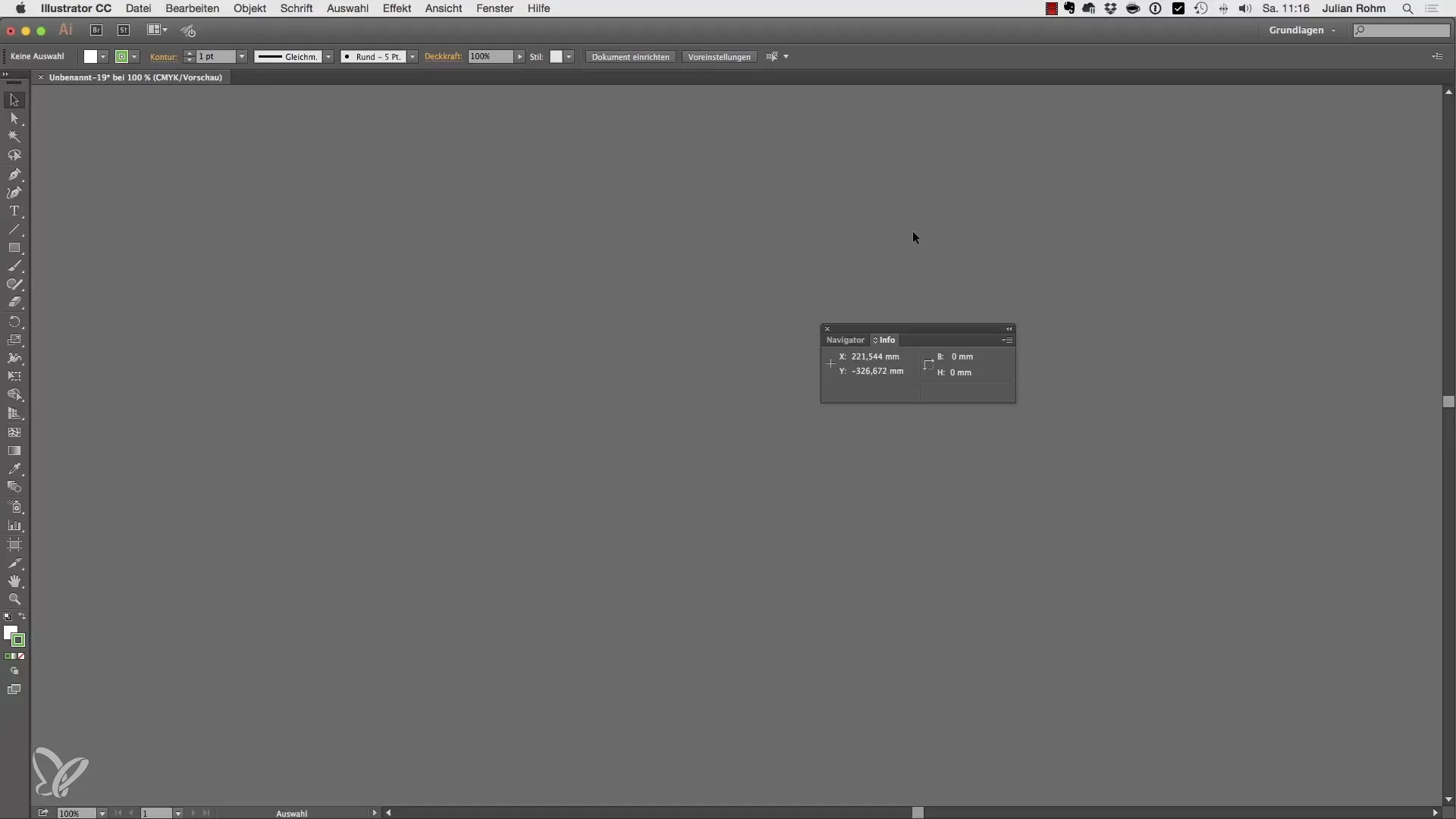
5. 팔레트 추가 및 그룹화하기
모든 팔레트를 개별적으로 배열할 필요는 없으며, 팔레트를 그룹화할 수도 있습니다. 한 팔레트를 다른 팔레트 위로 드래그하면 파란색 테두리가 나타나고, 그때 놓으면 새로운 그룹 팔레트를 생성할 수 있습니다.
6. 팔레트 고정하기
원하는 몇몇 팔레트는 작업 영역의 측면에 고정하여 항상 빠르게 접근할 수 있도록 하고 싶을 것입니다. 드래그할 때 파란색 테두리가 나타나게 한 후 마우스 버튼을 놓으세요.
7. 팔레트 조정하기
필요한 팔레트를 모두 배치한 후, 팔레트의 모서리를 드래그하여 크기를 조정할 수 있습니다. 이렇게 하면 공간을 최적화하여 사용할 수 있습니다.
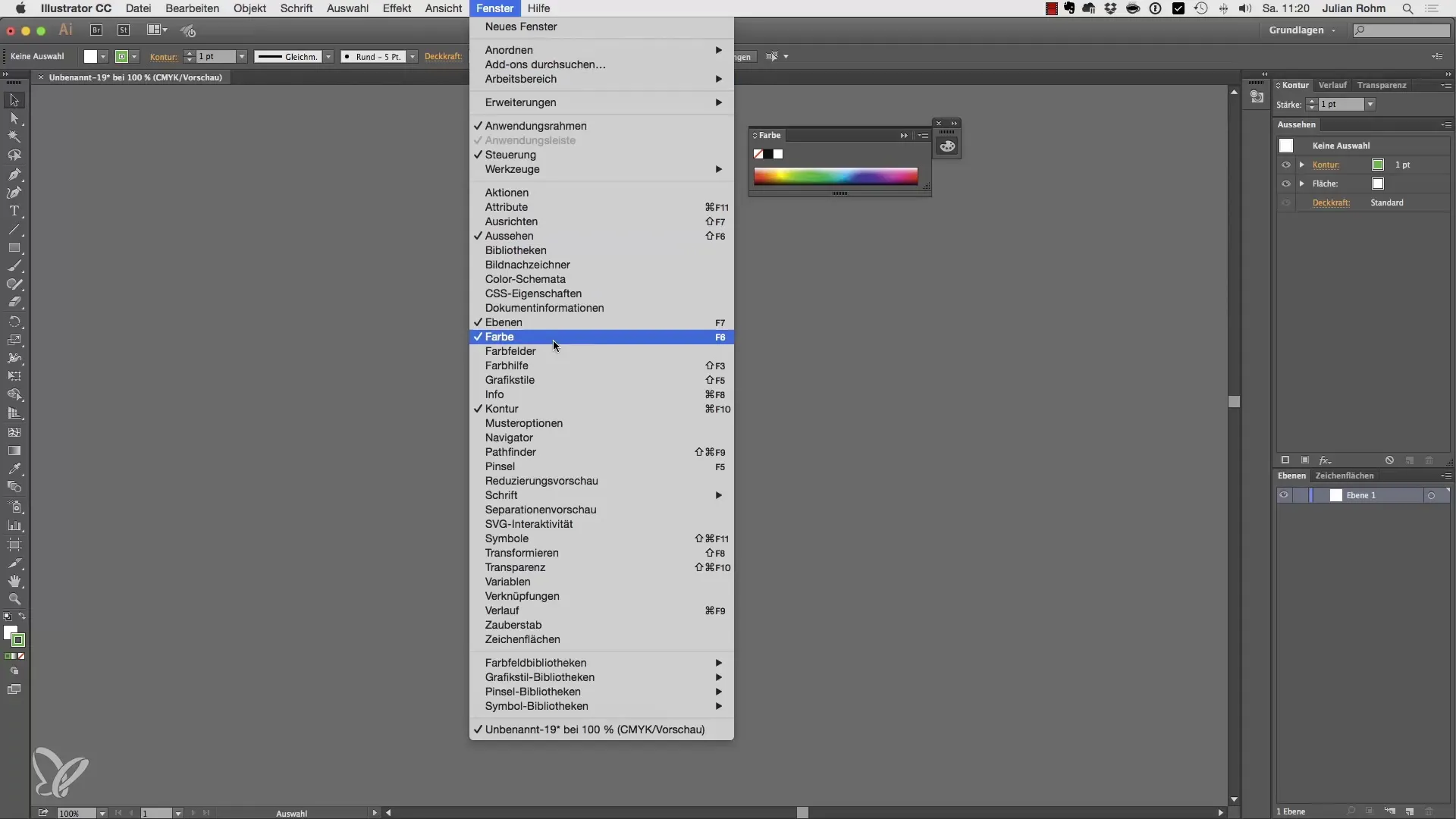
8. 작업 영역 저장하기
작업 영역이 원하는 대로 구성되면 저장할 수 있습니다. "기본 설정"을 클릭하고 "새로운 작업 영역"을 선택하세요. 이름을 지정하고 "확인"을 클릭합니다.
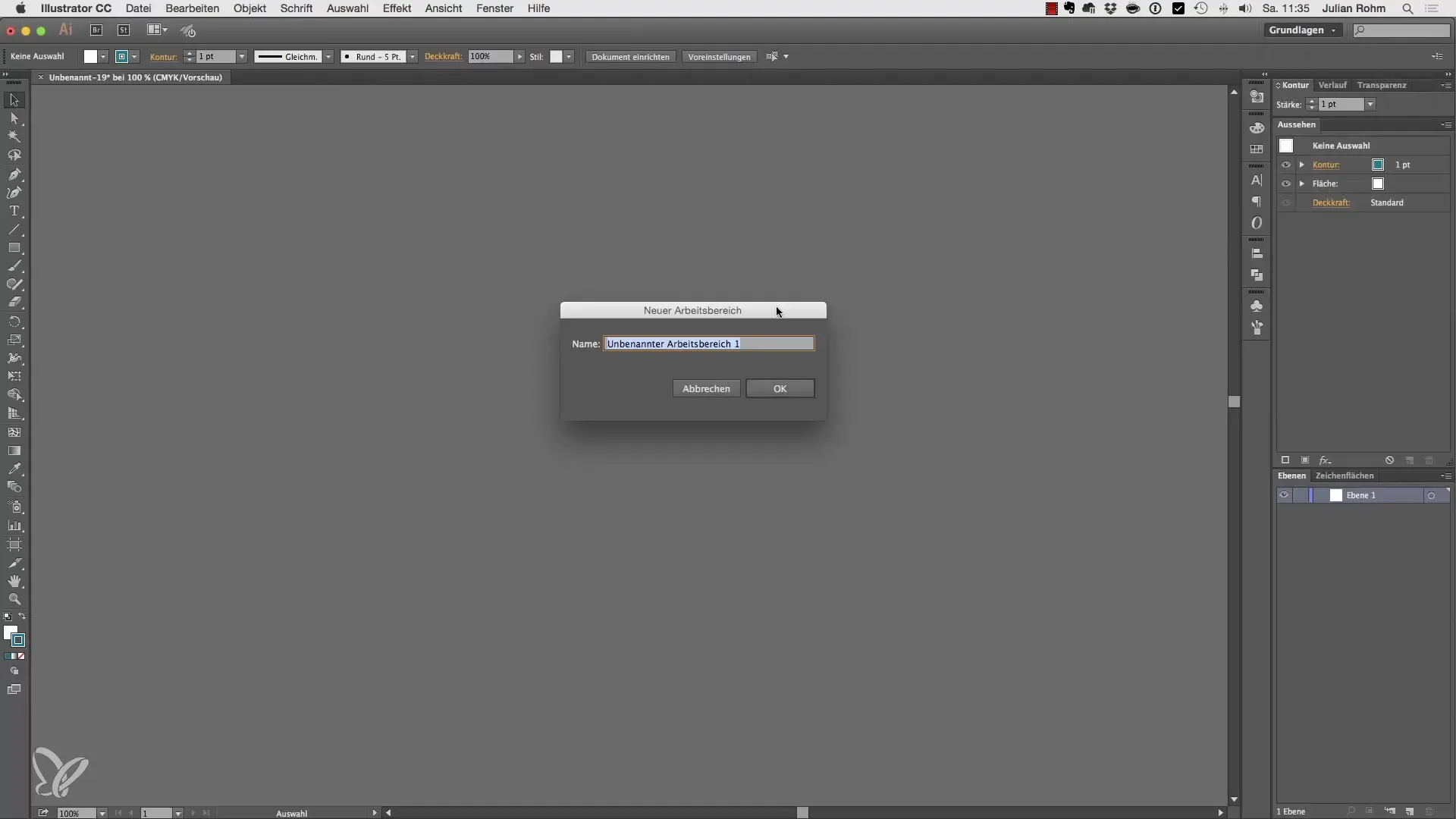
9. 작업 영역 간 전환하기
여러 작업 영역을 설정한 경우 언제든지 그 사이를 전환할 수 있습니다. 개별적으로 조정한 팔레트는 저장된 상태로 즉시 사용 가능합니다.
요약 - 일러스트레이터에서 개인화된 작업 영역 만들기 및 저장하기
개인화하는 것과 개별적인 작업 영역을 Adobe Illustrator에서 설정하고 저장하는 것은 작업 환경을 조정하고 효율적으로 작업할 수 있게 해줍니다. 이를 통해 필요한 도구만 항상 사용할 수 있어 창의적인 성과를 높이고 소중한 시간을 절약할 수 있습니다.
자주 묻는 질문
일러스트레이터에서 작업 영역을 어떻게 변경하나요?작업 영역은 상단의 드롭다운 메뉴를 통해 접근할 수 있으며, 다양한 사전 설정 간에 전환할 수 있습니다.
작업 영역을 리셋할 수 있나요?네, 기본 작업 영역을 다시 로드하여 작업 영역을 리셋할 수 있습니다.
새로운 작업 영역을 어떻게 저장하나요?새로운 작업 영역을 저장하려면 드롭다운 메뉴에서 "새로운 작업 영역"을 선택하고 이름을 지정하세요.


